
Preporučujemo: Uklanjanje kašnjenja pri pozivanju kontekstnog izbornika "Stvori" u sustavu Windows 10.
Desnim klikom na prazan prostor na radnoj površini ili u otvorenoj mapi otvorite kontekstni izbornik „Stvaranje” pruža dodatnu funkcionalnost nudeći vam razne radnje. Kontekstualni izbornik Stvori omogućuje vam stvaranje novih dokumenata, mapa i prečaca.

Ali s vremenom možete shvatiti da zapravo ne upotrebljavate većinu stavki u kontekstnom izborniku Stvori i odlučite izbrisati neke stavke ili dodati nekoliko unosa koji su potrebni za vaš rad. U ovom ćemo članku pogledati kako urediti, dodati ili ukloniti stavke iz kontekstnog izbornika. „Stvaranje” U sustavu Windows 10/8/7 pomoću uređivača registra lako je.
Uklonite stavke iz kontekstnog izbornika „Stvaranje”
Otvorite uređivač registra i idite na sljedeći odjeljak i otvorite ga:
HKEY_CLASSES_ROOT
Pronađite željeni nastavak datoteke koji želite ukloniti iz kontekstnog izbornika „Stvaranje” . Ako želite izbrisati Microsoft Word dokument, morat ćete pronaći odjeljak .docx i otvori. Nakon što ga otvorite, vidjet ćete odjeljak Dolazni Traži Uvjeti - koje trebate ukloniti. Ovo će izbrisati unos. - Microsoft Word Document, iz kontekstnog izbornika „Stvaranje” .
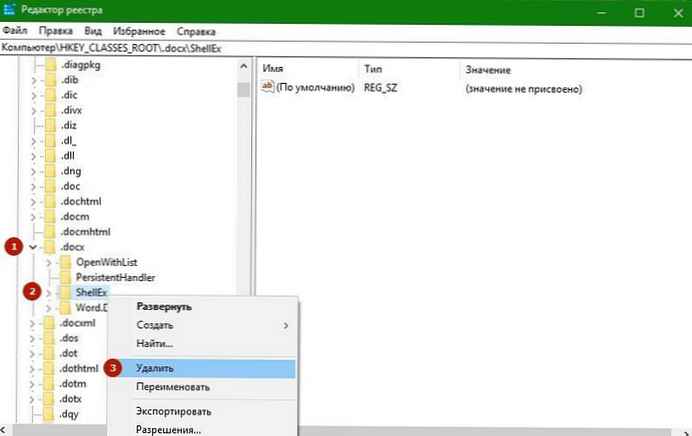
Kako dodati datoteku u kontekstni izbornik „Stvaranje” pomoću registra.
Da biste dodali novu stavku ili vrstu datoteke, pretražite HKEY_CLASSES_ROOT Potrebno je proširenje. Dodat ćemo datoteku .PSD za program Photoshop.
Kliknite desnom tipkom miša na nju i odaberite Stvori> Odjeljak i ime mu Dolazni Traži Uvjeti.
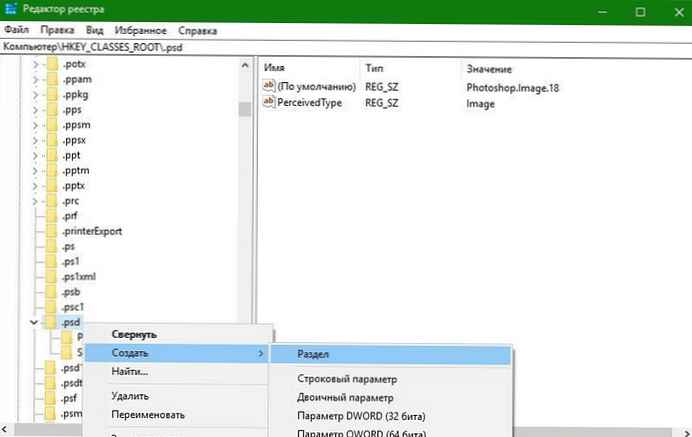
Sada u desnom oknu odaberite Stvori -> Parametar niza, nazovite ga NullFile i postavite vrijednost na 1 .
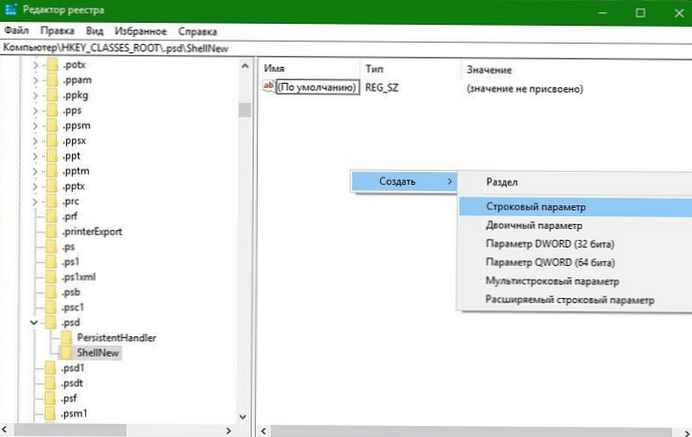
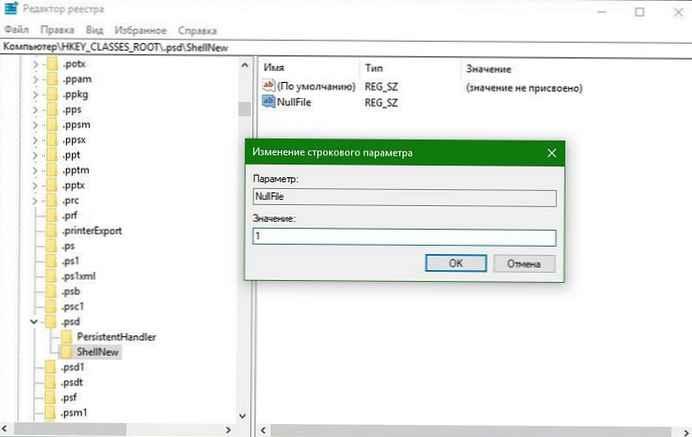
Sve je sada ako prijeđete na stavku u kontekstnom izborniku „Stvaranje” . Možeš brzo stvorite datoteke s nastavkom .psd.












